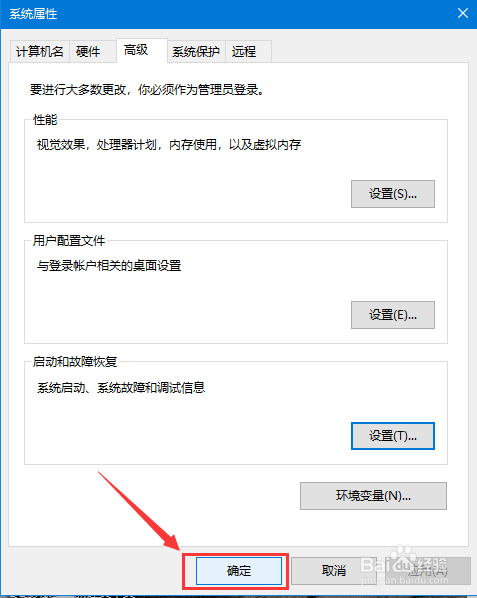1、鼠标指针移到“此电脑”图标处,接着按右键,之后在弹出的菜单中点击“属性”。见下图
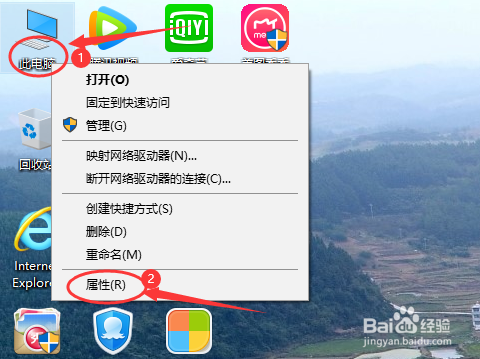
2、在“系统”页面上,点击左侧的“高级系统设置”。见下图
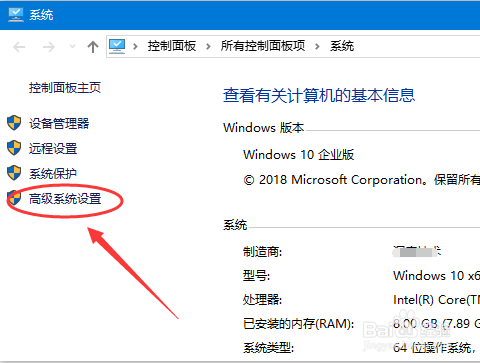
3、在“系统属性”下“高级”选项卡中,点击“启动和故障恢复”项的“设置...”。见下图

4、在“启动和故障恢复”页面,通过点击“显示操作系统列表的时间”后面的上下三角形(上三角是增加秒数,下三角减少秒数)来调整文本框中的秒数。设置好后,点击“确定”。见下图

5、返回“系统属性”下“高级”选项卡后,点击“确定”即可
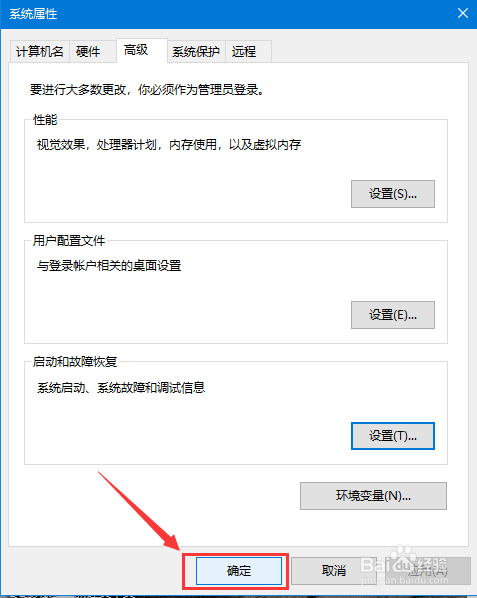
时间:2024-10-20 23:56:55
1、鼠标指针移到“此电脑”图标处,接着按右键,之后在弹出的菜单中点击“属性”。见下图
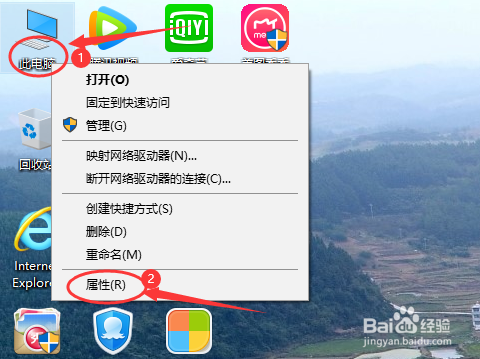
2、在“系统”页面上,点击左侧的“高级系统设置”。见下图
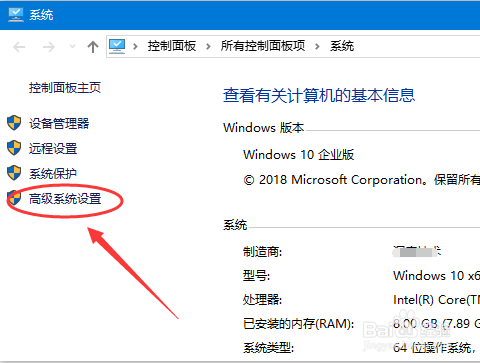
3、在“系统属性”下“高级”选项卡中,点击“启动和故障恢复”项的“设置...”。见下图

4、在“启动和故障恢复”页面,通过点击“显示操作系统列表的时间”后面的上下三角形(上三角是增加秒数,下三角减少秒数)来调整文本框中的秒数。设置好后,点击“确定”。见下图

5、返回“系统属性”下“高级”选项卡后,点击“确定”即可